<ig:XamTimeline.Axis>
<ig:DateTimeAxis AutoRange="True" />
</ig:XamTimeline.Axis>
このトピックは、データの特定のセクションでのズーム時の、 xamTimeline コントロール上のラベルと目盛の Auto-Adjust 機能を概説します。
以下の表は、このトピックにを理解するために必要な前提条件を示しています。
ここに示された AutoRange の設定はオプションです。これはデフォルトで true です。
XAML の場合:
<ig:XamTimeline.Axis>
<ig:DateTimeAxis AutoRange="True" />
</ig:XamTimeline.Axis>
xamTimeLine コントロールは、データの選択した時間セグメント上のズームに基づいて、タイムラインのラベルと目盛を自動的に調整する機能を備えます。例:
Timeline が Year 単位タイプを表示する場合:
ズーム後、目盛が Months を表示します。
Timeline が Month 単位タイプを表示する場合:
ズーム後、目盛が Days を表示します。
Timeline が Day 単位タイプを表示する場合:
ズーム後、目盛は Hours を表示します。
以下は、ズーム前後の結果のプレビューです:
ズーム前に、コントロールはタイムラインに「月の中の日」ラベルを示します:
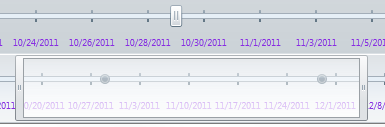
「数日」でズームイン後、コントロールはラベルを自動調整して時間を示します:
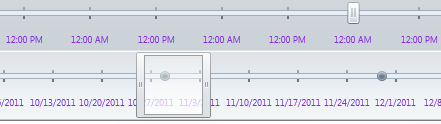
タイムライン コントロールの軸に AutoRange=False を設定することによって、Auto-Adjust 機能を無効にすることができます。これには、Minimum, Maximum、および Unit プロパティを特定の範囲で定義する必要があります。例:
XAML の場合:
<ig:XamTimeline.Axis>
<ig:DateTimeAxis
AutoRange=" Minimum="2011/05/01" Maximum="2012/05/01" Unit="1" />
</ig:XamTimeline.Axis>
C# の場合:
DateTimeAxis dt_axis = new DateTimeAxis();
dt_axis.AutoRange = false;
dt_axis.Minimum = DateTime.Parse("2012/01/01");
dt_axis.Maximum = DateTime.Parse("2012/05/01");
dt_axis.Unit = 1;
this.xamTimeLine.Axis = dt_axis;
Visual Basic の場合:
Dim dt_axis As New DateTimeAxis()
dt_axis.AutoRange = False
dt_axis.Minimum = DateTime.Parse("2012/01/01")
dt_axis.Maximum = DateTime.Parse("2012/05/01")
dt_axis.Unit = 1
Me.xamTimeLine.Axis = dt_axis